
Anexo de actualización de firmware español
VoiceLive 3 & VL3X

Introducción 1
Acerca de este documento (anexo
de actualización de firmware
VoiceLive 3 y VL3X) 2
Gestión del bucle 3
Límites del bucle 4
Importación de bucles 5
Mezclador de bucles 8
Exportación de bucles 10
Gestión de los bucles 11
Disparadores o conmutadores de bucle 13
Bucles y sincronización MIDI 15
Otras funciones 16
Resumen 17
Algunos cambios básicos en el
interface de usuario/estructura de menú 18
Sincronización MIDI 19
Soporte para MP-76 21
Controles de bucle en el
Switch-3 y Switch-6 23
El Looper envía sus datos al NaturalPlay 24
Mix RoomSense into NaturalPlay 25
Los pilotos de entrada ahora le
indican tanto el nivel de la guitarra
como el vocal 26
Mejora de la respuesta del pedal de
expresión 27
Talk Trim ahora con opción
de desactivación 28
Mejora en la función Vocal Cancel 29
Mejora en la precisión de la detección
de acordes 30
Hemos aumentado el tiempo
de permanencia de la pantalla
desplegable Tap Tempo y ahora
dispone de retoque de tempo 31
Parpadeo del piloto Looper 32
Hemos resaltado el mapa Loop Trigger 33
Aumento en el rango de parámetros Mix 34
Producto VoiceLive 3 & VL3X
Versión de producto (firmware) 2.0.01 Build 326
Documento Anexo de actualización de firmware
Fecha / versión de documento 16- 07-20 15
VoiceLive 3 – Anexo de actualización de firmware (actualizado 16-07-2015) a
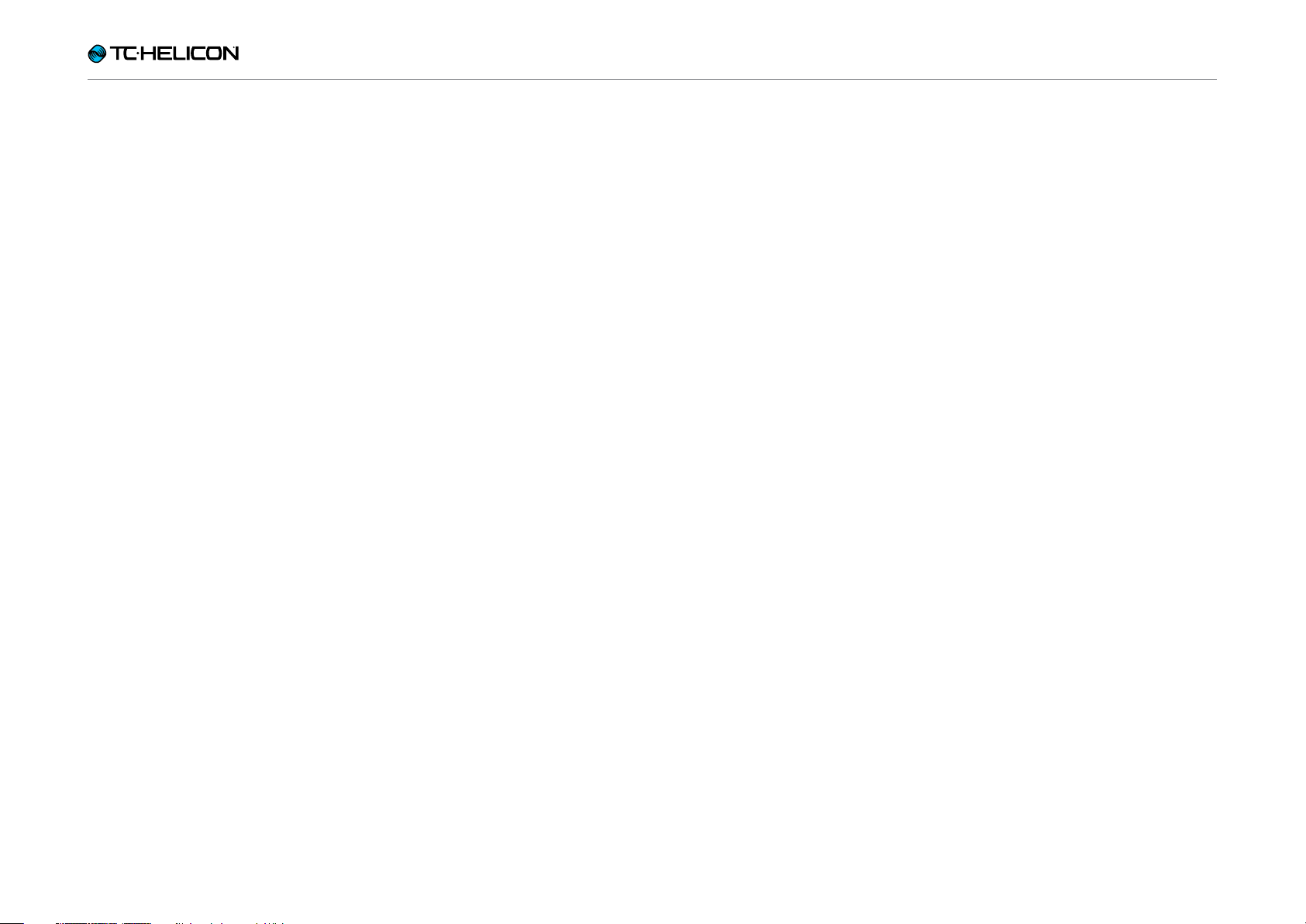
Introducción
Introducción
VoiceLive 3 – Anexo de actualización de firmware (actualizado 16-07-2015) 1

Introducción
Acerca de este documento (anexo de actualización de firmware VoiceLive 3 y VL3X)
Para los usuarios de VoiceLive 3
Este documento es aplicable a la versión de firmware de VoiceLive 3 1.2.02 y posteriores.
Si necesita toda la documentación relativa a su
VoiceLive 3, descárguese los siguientes documentos desde la página web de TC-Helicon:
► El manual de referencia del VoiceLive 3 en
español en el que viene la descripción de la
versión de firmware 1.0.
► El anexo del VoiceLive 3 y VL3X en español,
en el que aparecen las características que
fueron añadidas a ambas unidades con respecto a la versión de firmware 1.0.
(Este documento).
Para los usuarios del VL3X
Este documento es aplicable a la versión de firmware de VoiceLive 3 2.0.01 y posteriores.
Si necesita toda la documentación relativa a su
VL3X, descárguese los siguientes documentos
desde la página web de TC-Helicon:
► El manual de referencia del VoiceLive 3 en
español en el que viene la descripción de la
versión de firmware 1.0.
► El anexo del VoiceLive 3 y VL3X en español,
en el que aparecen las características que
fueron añadidas a ambas unidades con respecto a la versión de firmware 1.0.
(Este documento).
► La guía de funciones en español, en la que
aparecen descritas las características que
son exclusivas del VL3X.
Podrá localizar todos estos documentos aquí:
www.tc-helicon.com/support/manuals/
De forma alternativa, en la misma página puede encontrar manuales de referencia completos
para el VoiceLive 3 y el VL3X en alemán e inglés.
VoiceLive 3 – Anexo de actualización de firmware (actualizado 16-07-2015) 2
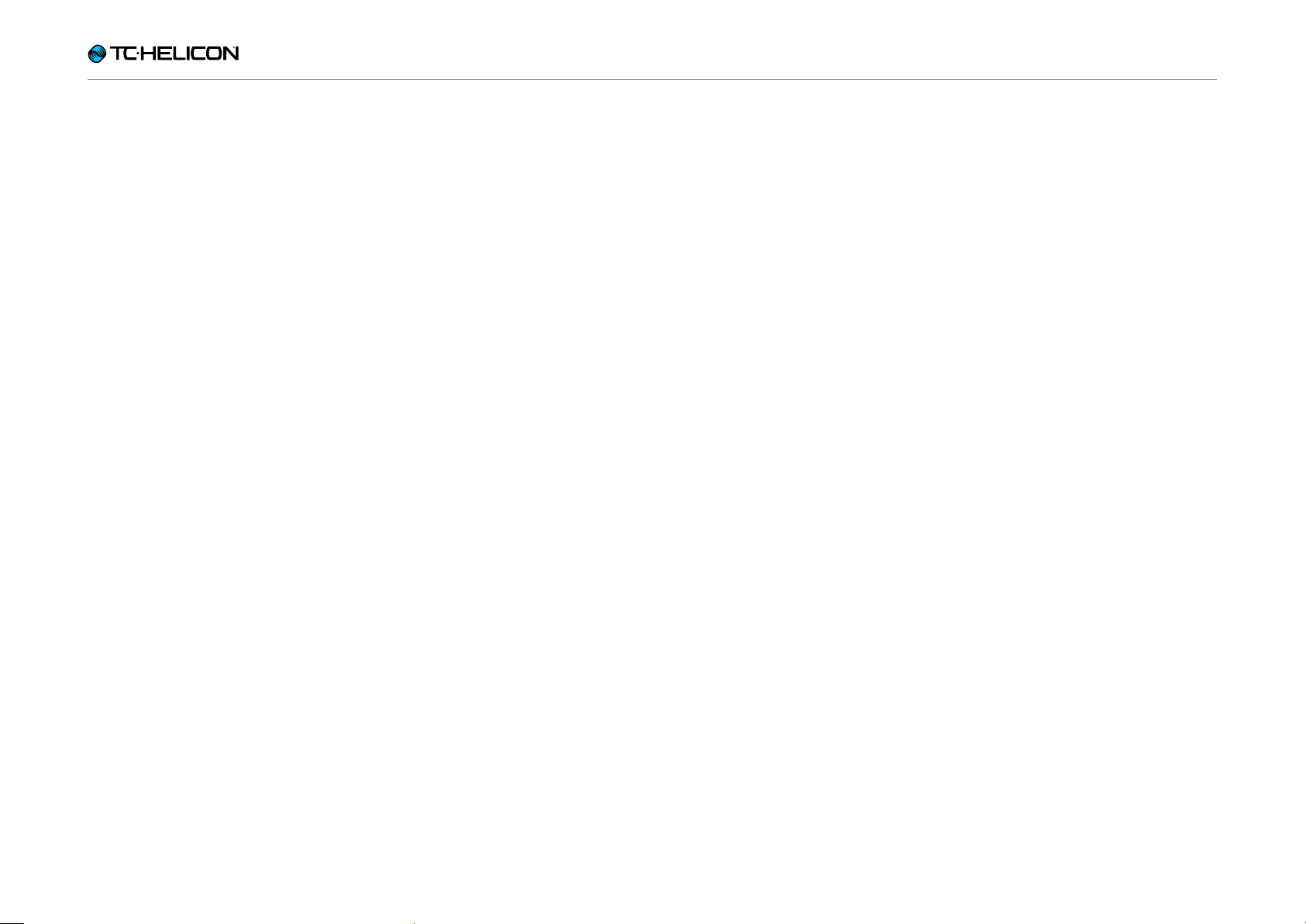
Gestión del bucle
Gestión del bucle
VoiceLive 3 – Anexo de actualización de firmware (actualizado 16-07-2015) 3
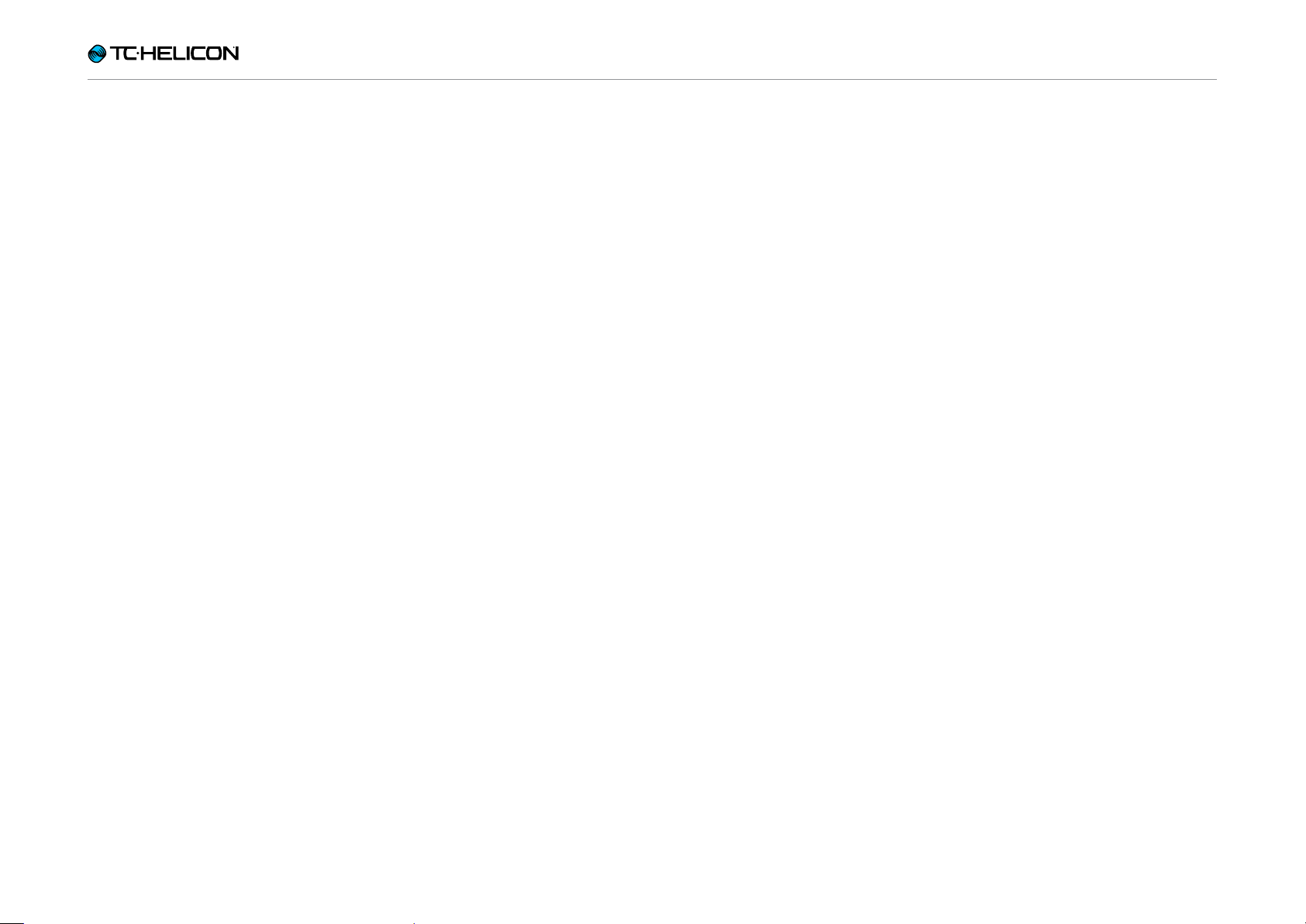
Gestión del bucle
Límites del bucle
Las pistas de bucle individuales pueden tener
una longitud de hasta 8 minutos.
Puede visualizar el tiempo de bucle restante,
incluyendo todos los espacios y pistas, manteniendo pulsado durante dos segundos el botón
GENRE. Vea la indicación “FREE LOOP STORAGE” para saber cuánto tiempo queda. ¡Debería
ser un montón! Pulse cualquier botón para salir
de la pantalla “About”.
VoiceLive 3 – Anexo de actualización de firmware (actualizado 16-07-2015) 4
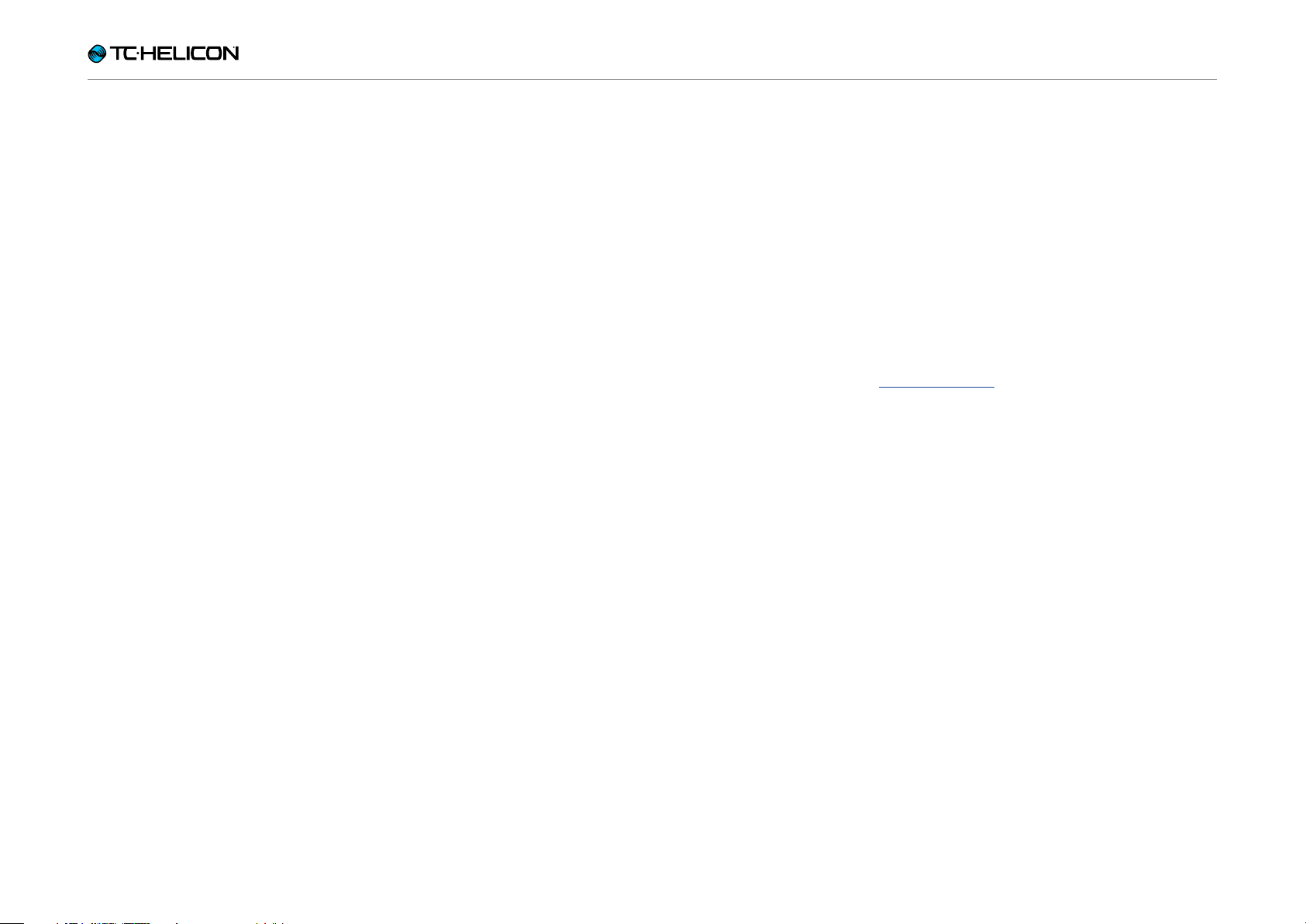
Gestión del bucle
Importación de bucles
La creación de bucles dentro de este dispositivo es una maravilla - pero a veces resulta interesante poder importar un bucle desde otra
fuente. Hemos añadido ahora esa capacidad de
importación de ficheros .WAV, asignación de los
mismos a un espacio y pista de bucle e incluso
detección del tempo del bucle importado!
Para empezar, necesitará tener un bucle listo
para su importación.
Existen algunas pequeñas consideraciones relativas al formato y longitud del bucle:
► Este dispositivo admite ficheros .WAV en una
amplia gama de formatos: (16 bits/44.1 kHz,
24 bits/44.1 kHz, 16 bits/48 kHz, 24 bits/48
kHz).
► El formato óptimo es 24 bits / 48 kHz y con él
conseguirá el tiempo de importación menor.
► NO está admitida la importación de MP3,
AAX, FLAC y otros formatos.
► Todos los bucles importados deben tener un
tipo de ritmo de 4/4.
► Si está usando un DAW para crear sus bucles,
compruebe la “longitud de trail” o parámetro
equivalente en los ajustes de renderización de
su programa. ¡Deberá ajustar ese valor a cero!
Si no lo hace, es posible que sean añadidos
de forma automática al fichero de salida pe-
queños “paquetes” de espacios en blanco, lo
que arruinaría el cálculo del tempo y haría que
el bucle final no fuese “preciso”.
► Por ejemplo, en Reaper, encontrará este pará-
metro en Options > Preferences > Rendering,
dentro de “Trail length when Rendering project or stems, or Freezing Tracks”.
► Para que funcione correctamente la detec-
ción del tempo y la sincronización, la longitud
de compases (el número de compases de 4
tiempos dentro del bucle) de todos los bucles
importados tiene que ser un múltiplo de dos.
Las longitudes de compases aceptables son
1, 2, 4, 8, 16, 32, 64, 128, etcétera.
► Puede usar bucles con longitudes de compa-
ses desiguales, siempre y cuando cumplan
la regla anterior. Un bucle de 2 compases y
uno de 32 funcionarán sin problemas siempre
y cuando sean importados a pistas distintas.
¿Dónde puedo encontrar
bucles para importar?
Bueno, puede crearlos usted mismo en su DAW
(software de grabación), o puede buscar en internet algún bucle gratuito o comprar bucles
para su descarga.
Looperman es un recurso de bucles gratuitos relativamente decente:
looperman.com/
Los bucles que puede encontrar allí han sido
creados por distintos usuarios, por lo que son
muy variables en cuanto a su calidad, pero por lo
general funcionan bien, que es la clave en esto.
Tanto si crea como si busca un bucle de otro sitio, asegúrese de que los puntos de inicio y final
estén perfectamente “ajustados” con respecto a
los tiempos musicales. Si existe algún espacio
libre al principio o al final, el sonido no producirá un bucle correcto. El dejar este espacio libre
al principio o al final del bucle es equivalente en
esencia a no haber pulsando a tiempo los botones correspondientes a la hora de crear el bucle
en el dispositivo que sea.
VoiceLive 3 – Anexo de actualización de firmware (actualizado 16-07-2015) 5

Gestión del bucle
Importación de bucles
Correcta organización y asignación
de nombres a sus bucles
Primero, coloque los bucles que quiera importar
en un pendrive USB flash.
El pendrive USB flash debe haber sido formateado usando el sistema de ficheros FAT32. EL
VL3X no puede leer el sistema de ficheros NTFS,
HFS+ (el sistema de fircheros de OSX) ni otros.
En el pendrive USB flash deberá crear una carpeta llamada “VL3_Loops” y colocar allí todos
los bucles. Si coloca sus ficheros de bucles audio en el directorio raíz del pendrive, esos bucles
serán detectados por la pantalla de importación
de pistas de acompañamiento. Esta subcarpeta simplemente permite organizar las cosas un
poco mejor.
Es posible que le interese asignar un nombre a
las pistas, o cambiarlo, de cara a que le resulte
más fácil recordar de para qué las quiere usar
VoiceLive 3.
Evidentemente puede hacerlo como quiera, pero
le recomendamos que use un sistema de asignación de nombres lógico - especialmente si
está trabajando con muchos ficheros o ha descargado ficheros de distintas fuentes.
También puede serle de ayuda incluir en el nombre la información de la clave musical y/o el tempo y los compases.
Por ejemplo, si piensa importar tres bucles distintos para las pistas A, B y C del espacio 1,
puede que quiera asignarles unos nombres parecidos a estos:
► “Batería 120BPM 4compases”
► “Bajo 120BPM SIsostenido 2compases”
► “Sintetizador 120BPM SIsostenido 8compa-
ses”
Si es más exigente, puede asignar a sus bucles
un nombre para que la pantalla de información
sepa automáticamente en qué espacio y pista
asignarlos y si son de voz o guitarra.
Para conseguir esto, deberá usar el siguiente
sistema:
► SLOT#_TRACK_VOC_información de usuario
para los bucles vocales, o
► SLOT#_TRACK_GTR_información de usuario
para los bucles de guitarra.
Las etiquetas de espacio, pista y voz/guitarra
determinarán lo que hará la pantalla de importación. Lo que venga detrás del último “guión bajo”
le permitirá añadir un nombre y datos de usuario
(“información de usuario”).
Por ejemplo, si quería importar una parte de batería en el espacio 20, pista B, Guitar y que el
VoiceLive 3 nombre del fichero de bucle fuese
“Electrodrum”, el nombre de fichero correcto
debería ser:
► SLOT20_B_GTR_Electrodrum.wav
La página de importación de bucle con el
fichero “SLOT1_A_GTR_electrodrum120.wav”
seleccionado
► Una vez que haya asignado el nombre y haya
colocado las pistas en el pendrive USB flash,
introduzca ese pendrive en su VoiceLive 3.
► Pulse el botón STORE y desplácese hasta la
pestaña LOOP IMPORT usando las flechas
< >.
Aparecerá entonces una pantalla en la que
verá un listado de todos los ficheros audio
compatibles que están disponibles para su
importación.
Si ha realizado la copia en su pendrive USB
flash desde un ordenador Mac, es posible que
vea algunos ficheros con un punto inicial dentro de la pantalla de importación de bucles.
Estos ficheros (habitualmente invisibles en un
Mac) son creados por el sistema operativo de
Apple. Ignórelos; no puede importarlos.
► Desplácese hacia arriba o abajo con el man-
do Control para elegir un fichero. Pulse en el
mando para marcar el fichero para su importación. Puede marcar varios ficheros y también puede elegir “Select All” (elegir todos) en
la parte superior.
VoiceLive 3 – Anexo de actualización de firmware (actualizado 16-07-2015) 6
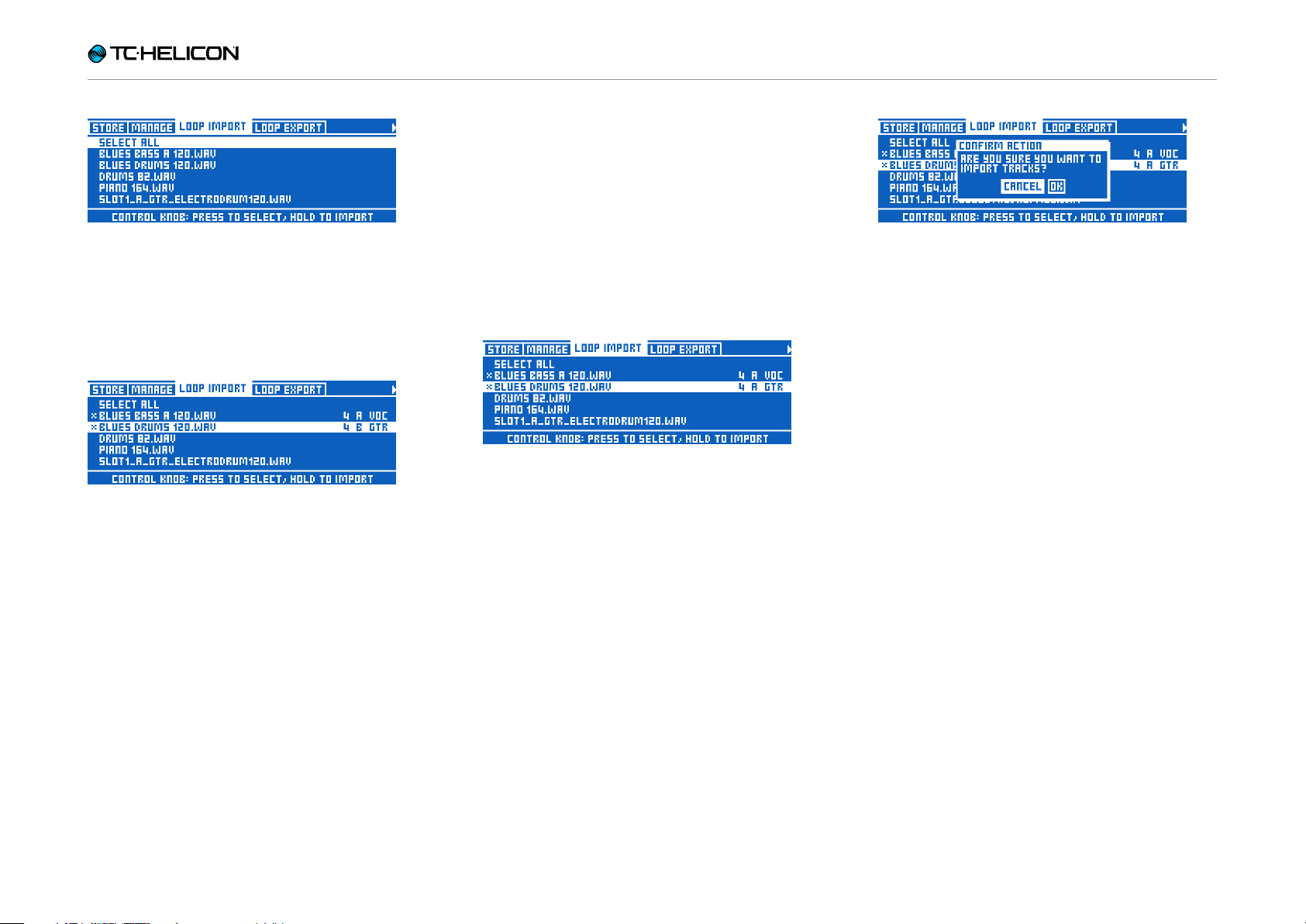
Gestión del bucle
Página de importación de ficheros
Al lado del nombre de cada uno de los ficheros
audio elegidos, verá parámetros de destino de
espacio y pista junto con un conmutador “Vocal”/”Guitar”.
Puede usar esta función para combinar dos ficheros audio (de longitud y velocidad de muestreos idéntica) en una pista de bucle.
Esto quiere decir que si encuentra, por ejemplo,
una pista de batería y una línea de bajos perfecta, puede importar uno de ellos en “vocal”
y el otro en “guitar”. De esta forma, su pista de
bucle contendrá una auténtica “sección rítmica
completa”.
Recuadro de diálogo de confirmación de
importación de bucle
Si está importando un gran número de fiche-
ros, descanse y vea algún episodio de Expediente-X ¿Conoce la serie Expediente-X, verdad?
Una vez que haya terminado la importación de
los ficheros, querrá usarlos para tocar.
Página de importación de bucle con espacio y
pista de destino e indicadores Vocal/Guitar
Pistas vocales y de guitarra en
los bucles importados
Tenga en cuenta que cada “pista” pista grabada
en el generador de bucle realmente contiene una
pista vocal stereo y una pista de guitarra stereo
para facilitar el ruteo de los bucles de guitarra a
las salidas de guitarra.
Dos ficheros audio ajustados para su
importación en el mismo espacio y pista, uno
asignado a la sub-pista Vocal y el otro a la subpista Guitar
► Use el mando Control para desplazarse arriba
o abajo por el listado de ficheros audio y ajus-
tar los parámetros de espacio/pista y Vocal/
Guitar usando los mandos Mix.
► Pulse el mando Control para marcar cada uno
de los ficheros audio a importar. Aparecerá un
* al lado de cada uno de los ficheros elegidos.
► Mantenga pulsado el mando Control para ini-
ciar el proceso de importación.
► Acceda al reproductor de bucles y despláce-
se hasta un espacio en el que haya importado
un bucle usando los botones UTIL y Preset
arriba/abajo.
► Si pulsa Play, debería ver que el tempo del es-
pacio de bucle ha sido ajustado al tempo de
su bucle importado. ¡Magia!
Si no se ha ajustado correctamente el tempo,
puede pulsar el botón MET para hacer que aparezca un listado con tempos alternativos que se
ajusten a la longitud del bucle importado. Estos
tempos alternativos tendrán la mitad o el doble
del tiempo.
A la hora de importar un fichero audio como un
bucle, debe elegir si este fichero debería ser una
sub-pista de guitarra o de voz. Esto resulta útil si
quiere asegurarse de que el sonido de ese bucle
concreto sea emitido (o no) por las salidas directas de guitarra.
VoiceLive 3 – Anexo de actualización de firmware (actualizado 16-07-2015) 7
Si el tempo no se ajusta es muy probable que
sea porque el bucle no está bien ajustado a la
temporización, no está a un tipo de ritmo de 4/4
o no tiene una longitud de compases en “múlti-
plos de dos”.

Gestión del bucle
Mezclador de bucles
Sabemos que los ficheros audio - especialmente
los que haya conseguido desde internet - pueden tener fuertes variaciones en sus niveles de
volumen. ¡Y por eso hemos añadido un mezclador de bucles!
Cuando acceda a la página Mix a través de los
mandos Mix, observará una nueva pestaña llamada Loop Mix.
En esta pestaña, encontrará controles de nivel
para las pistas A, B y C, así como el nivel máster
de bucle y otros controles muy útiles si se desplaza hacia abajo.
Página Mix - pestaña Loop Mix
Descripción y uso del
mezclador de bucles
Primero, cuando importe un bucle en una pista
vacía, el sistema ajustará automáticamente el nivel de pista de este mezclador de bucle a -18 dB.
Hemos detectado que este es un buen punto de
partida para los bucles muy comprimidos/limitados que puede encontrar “en el mundo salvaje
de ahí fuera”. Este ajuste inicial le permitirá escuchar el bucle sin que revienten sus auriculares
o sistema PA. Ajústelo a su gusto.
Pestaña Loop Mix con pistas importadas
ajustadas a -18 dB.
A partir de ahí, lo que escuche es lo que haga
con el mezclador de bucles. Pero como bajo el
capó todo es más complejo de lo que parece,
vamos a darle un ejemplo:
► Supongamos que quiere ajustar la mezcla en-
tre su bucle importado y su señal de voz/guitarra en directo.
► Ha localizado los mandos Mix y ha reducido el
nivel de la pista de bucle importada que contiene la batería.
Ahora podrá escuchar claramente su voz y
guitarra junto con la pista de batería.
(Recuerde que también puede usar el control
Guitar de la página Main mix para mezclar aún
más la guitarra con las voces y la pista de bucle).
► Si realiza un sobredoblaje de una voz o guita-
rra (o reproducción auxiliar) encima del bucle
de batería cuyo nivel ha reducido, el nivel de la
nueva parte sobredoblada no será reducido.
Será grabado exactamente tal como lo oye.
► Tras escuchar el nuevo bucle de batería gra-
bado con la parte sobredoblada, puede aumentar o reducir el nivel de la pista como
quiera.
Piense en ello como si fuese un “volcado a cinta”
(si tiene edad como para acordarse de las cin-
tas): Está partiendo de la pista existente al nivel
que la está escuchando y la está re-grabando
con las señales de voz/guitarra/auxiliar “en di-
recto” tal como las escucha. A partir de ahí, pue-
de subir o bajar el nivel de ese audio volcado.
Si no ha entendido nada de lo anterior, simple-
mente importe un bucle, ajuste el nivel del mis-
mo al que quiera, haga un sobredoblaje y vuelva
a subir o bajar el nivel del resultado como quie-
ra. Seguro que ahora ya entiende a lo que nos
referíamos.
Evidentemente, el mezclador de bucle no solo
actúa sobre los bucles importados. Funciona
sobre cualquier bucle que tenga en este dispo-
sitivo.
VoiceLive 3 – Anexo de actualización de firmware (actualizado 16-07-2015) 8
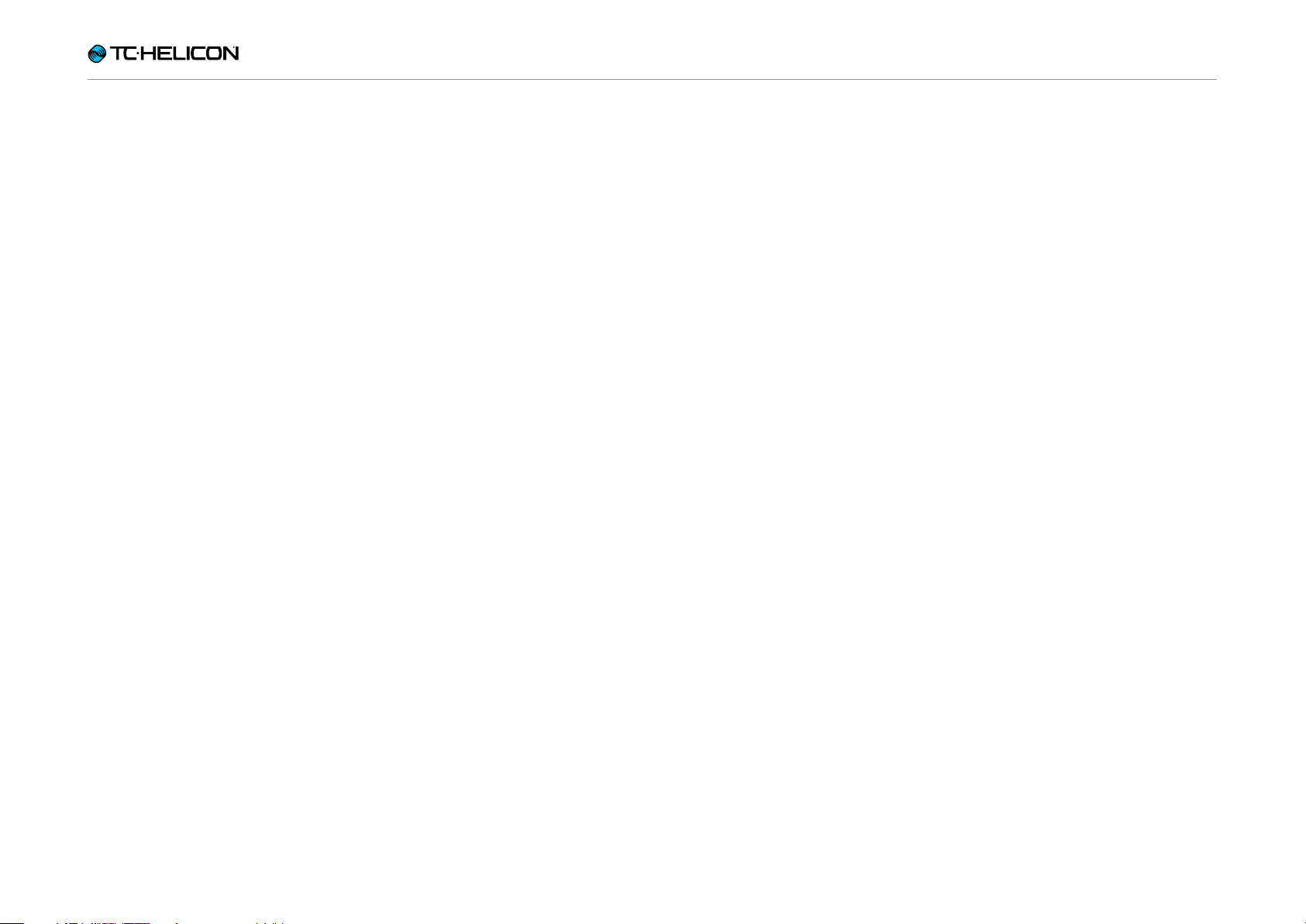
Gestión del bucle
Ubicación de los ajustes Loop Mix
Los valores de pista (A, B, C) del mezclador de
bucle son almacenados en el espacio de bucle
- por lo que recuerde ir al menú UTIL del generador de bucles y usar la orden Save.
Los otros ajustes de mezcla son globales, - pero
lo importante es ¿quién quiere tener que rehacer
todos los pequeños retoques de volumen cada
vez que cargue un espacio de bucle? Nosotros,
desde luego, ¡no!
El control de nivel LOOPER global es simplemente un reflejo del control de nivel LOOPER de
la página Main Mix - y también es global. Simplemente lo hemos incluido en la página Loop
Mix por comodidad.
También encontrará niveles MET si se desplaza
hacia abajo en la página Loop Mix. Estos niveles
también son globales.
VoiceLive 3 – Anexo de actualización de firmware (actualizado 16-07-2015) 9

Gestión del bucle
Exportación de bucles
La exportación de bucles es mucho más sencilla que la importación, dado que no tendrá que
preocuparse por los tipos, tamaños o por la duración del fichero.
Simplemente haga clic y mantenga pulsado el
mando Control y los 6 ficheros .WAV del espacio de bucle elegido (3 pistas con voz/guitarra
en cada uno) serán almacenados en el pendrive
USB flash que tenga conectado en la unidad.
Exportación de un bucle
► Pulse STORE y desplácese hasta la pestaña
Loop Export usando las flechas < o >.
► Desplácese hasta el espacio de bucle que
quiera elegir usando el mando Control y haga
clic una vez en dicho mando para elegirlo.
► Aparecerá una pequeña X al lado del espacio
de bucle elegido.
► Si quiere exportar todos los espacios de bu-
cle, simplemente haga clic en la opción “SELECT ALL” de la parte superior del listado.
► Pulse y mantenga pulsado el mando Control
para confirmar e iniciar el proceso de exportación.
► Si hay muchos bucles... puede que sea un
buen momento para ver más episodios de
Expediente X.
Pestaña Loop export
VoiceLive 3 – Anexo de actualización de firmware (actualizado 16-07-2015) 10

Gestión del bucle
Gestión de los bucles
Una vez que haya leido la información del capítulo del generador de bucle, sabrá que cada bucle usa un espacio o SLOT como un “container”
para las pistas audio de bucle y para los ajustes
generales de comportamiento del generador de
bucles (sincronización, metrónomo, etc.)
Con tantos ajustes disponibles, resulta recomendamos hablar de dónde están estos ajustes
(Slot o preset), la forma en la que son almacenados y el motivo para que sea así.
Vamos a empezar echando un vistazo al menú
UTIL del Looper.
El botón del menú UTIL en el estrato Looper
El menú UTIL en el estrato Looper
El almacenar datos usando UTIL hace que sean
almacenados los ajustes y el audio de bucle en
el espacio de bucle elegido - no en el Preset.
Cuando está activo el menú UTIL también puede
acceder a un menú adicional pulsando el botón
Looper.
Submenú Loop Slot
UTIL - submenú Loop Slot (la pestaña Backing
Track solo está disponible en el VL3X)
Este submenú contiene parámetros adicionales
que serán almacenados cuando use la orden
SAVE del menú UTIL. Estos parámetros adicio-
nales incluyen cosas como la capacidad de que
el metrónomo se active y desactive con la repro-
ducción del bucle.
Ya sabemos que muchos de los ajustes relacionados con la forma en la que graba los datos y
se comporta el Looper están en el menú UTIL
del estrato Looper. Aquí podrá encontrar parámetros como la activación/desactivación del
metrónomo, sonido del metrónomo, modo de
sincronización, entrada del bucle, etc. Estos parámetros serán almacenados cuando utilice la
orden SAVE en el menú UTIL.
VoiceLive 3 – Anexo de actualización de firmware (actualizado 16-07-2015) 11

Gestión del bucle
Submenú Preset
UTIL - submenú Preset
Este submenú contiene parámetros relacionados con el preset concreto que esté activo en
ese momento. Por ejemplo, estos parámetros le
permitirán que sea cargado un espacio de bucle
específico al cargar un preset.
Para una interpretación con bucles, la combinación de controles basados en espacios o Slots y
otros basados en presets le permite cargar tanto
los ajustes del Looper como los sonidos vocal/
guitarra que necesite simplemente cambiando al
preset adecuado.
Navegación por los presets
mientras está en el estrato Loop
Puede cambiar de preset cuando esté en el estrato Loop. Si hace esto y trata de cambiar a
un Preset que cargará normalmente un espacio de bucle...no podrá. ¿Por qué? Dado que ya
se encuentra en el estrato Looper, suponemos
que está interpretando/grabando un bucle u por
tanto que solo quiere usar los efectos de otros
presets.
Para usar un espacio o Slot asociado con un
preset al que lo asignó mientras graba un bucle
en un espacio o Slot diferente, deberá salir de
ese preset y volver de nuevo para que sea cargado el Slot o espacio almacenado antes.
Aquí puede ver un ejemplo: El preset 1 carga el
espacio de bucle 1 y el preset 2 carga el espacio de bucle 2. Ahora, si está grabando un bucle
en el espacio 1 (a través del Preset 1) y cambia
- dentro del estrato Loop - al Preset 2, no se cargará el espacio de bucle 2. Cuando haya terminado la grabación (aún seguirá en el espacio 1)
deberá salir del Preset 2 y volver de nuevo a él
para que sea cargado el espacio 2.
VoiceLive 3 – Anexo de actualización de firmware (actualizado 16-07-2015) 12

Gestión del bucle
Disparadores o conmutadores de bucle
Puede asignar cualquier pista o combinación de
ellas (A, B, C, A&B, A&C) de los espacios 1 a 50
a un botón de su VL3X o del Switch-3 o Switch-6
para activar la reproducción de esas pistas en
cualquier momento. A esto se le conoce como
disparador o conmutador de bucle.
Disparadores de bucle y Presets
Puede asignar o mapear un efecto audio - como
HardTune - a un botón y utilizarlo en varios presets, disponiendo de ajustes independientes
para este efecto en cada preset. Los disparadores de bucle actúan de la misma forma. Puede
imaginarse estos disparadores de bucle como
un “puntero” que enfoca a un espacio de bucle/pista concreta. Puede asignar un máximo
de ocho disparadores de bucle (A-H) en cada
preset.
Asignación de pedales para
el disparo de bucles
Asignación de disparadores de
bucle a los pedales del VL3X
Puede asignar los disparadores de bucle A a H a
los pedales del VL3X utilizando la pestaña BUT-
TONMAP de los estratos Vocal o Guitar. Simple-
mente pulse el pedal (Delay, Reverb, Harmony,
etc.) y asígnele un disparador de bucle.
Asignación de un disparador de bucle a un
pedal
Asignación de disparadores de bucle a
los pedales del Switch-3 o Switch-6
Para asignar activadores o disparadores de bu-
cle a los pedales de su Switch-3 o Switch-6,
vaya a la pestaña SETUP > FOOTSWITCH.
VoiceLive 3 – Anexo de actualización de firmware (actualizado 16-07-2015) 13

Gestión del bucle
Asignación de un disparador de bucle a la
pedalera Switch-3
Asignación de bucles a los
disparadores de bucle
Para configurar lo que sucede con cada disparador de bucle, vaya a LOOPER > PRESET.
Aquí, verá los disparadores de bucle A a H con
un ajuste de SLOT y TRACK.
Asignación de espacios de bucle y pistas a los
disparadores de bucle
Simplemente elija qué espacio de bucle y qué
pista quiere que dispare o active cada botón, y
ya estará todo.
Además, si quiere asignar disparadores de bucle
de forma global, puede activar “Global Triggers”
en la parte inferior del menú. Eso hará que las
asignaciones de disparo sean las mismas para
todos los presets.
No se olvide de almacenar su Preset (pulsar
STORE dos veces) tras realizar cambios en los
disparadores de bucle.
Parámetro Global Triggers
VoiceLive 3 – Anexo de actualización de firmware (actualizado 16-07-2015) 14

Gestión del bucle
Bucles y sincronización MIDI
La pregunta fácil es: “Seguirá sincronizado el
VoiceLive 3 generador de bucle con el tempo
MIDI que envío?”
La respuesta es algo compleja - pero en esencia “sí”.
Si no ha grabado todavía un bucle y está pasando tempo MIDI al VoiceLive 3, el MET será ajustado al tempo entrante, y el bucle será grabado
por tanto a ese mismo tempo.
Si cambia el tempo después de grabar el bucle, el bucle no estará sincronizado o deberá
transformarse para estarlo. Esto es lógico con
el comportamiento VoiceLive 3 del generador de
bucles. El tempo será “detectado y sincronizado” una vez que grabe el primer bucle.
La excepción a lo anterior es al final de un bucle.
Cuando la unidad se acerca al final de un bucle,
trata de reiniciarlo en el siguiente tiempo musical
de los datos de tempo MIDI. Esto ha sido diseñado así para aceptar desfases mínimos en los
valores de tempo MIDI entrantes. Nuevamente,
esto no está pensado para que pueda cambiar el
tempo durante la interpretación con el generador
de bucles en marcha, sino para que la unidad se
adapte a ligeras variaciones en los datos.
ejemplo, 118.4 BPM desde Ableton, VoiceLive 3
seguirá ese tempo, aunque en la pantalla aparezca el valor como 118.
En la práctica, esto es fantástico. Usted podrá ...
► reproducir audio y controlar el tempo desde
su aplicación DAW,
► hacer que sus efectos rítmicos y de retardo
tanto vocal como de guitarra estén alineados
con la pista de audio
► grabar y reproducir bucles sincronizados con
las pistas audio de su DAW.
En resumen: VoiceLive 3 y un portátil es un montaje de presentación musical realmente potente!
Adicionalmente, el generador de bucle responderá a los valores de tempo MIDI con una precisión superior a 1 tiempo musical por minuto. Por
tanto, si envía una información de tempo de, por
VoiceLive 3 – Anexo de actualización de firmware (actualizado 16-07-2015) 15

Otras funciones
Otras funciones
VoiceLive 3 – Anexo de actualización de firmware (actualizado 16-07-2015) 16

Resumen
Otras funciones
En esta sección le describimos algunas funciones que han sido añadidas al VoiceLive 3 desde
la versión de firmware 1.0.
► Sincronización MIDI añadida para el tempo
► Menú Looper con la opción de incluir bucles
en NaturalPlay
► Menú Setup con la opción de incluir RoomSen-
se en NaturalPlay
► Los pilotos de nivel ahora indican los niveles
de voz y guitarra
► Pedal de expresión reajustado que interactua
con los parámetros para un funcionamiento
más suave
► El parámetro Talk Trim incluye ahora la opción
OFF para que pueda anular el micrófono en el
modo TALK/TUNER
► Función Vocal Cancel mejorada para un me-
jor comportamiento con una mayor gama de
mezclas y estilos musicales
► Mejora en la precisión en la detección de
acordes
► Hemos aumentado el tiempo de la pantalla
desplegable Tap Tempo a 3 segundos
► Hemos añadido el retoque del tempo por me-
dio de los botones Preset UP/DN cuando está
activa la pantalla Tap Tempo
► El micrófono será anulado cuando active la
alimentación fantasma para evitar la emisión
de “petardeos” a través de su equipo PA
► El piloto Looper (al lado del botón de pantalla
“Looper”) parpadea cuando el generador de
bucles está activo y la unidad no está en el
estrato Loop
► Los mapas de distribución Loop Trigger aho-
ra tienen un fondo blanco al usarlos, tal como
ocurre con los efectos
► Hemos aumentado el rango de varios pará-
metros de mezcla
► Soporte para el MP-76
► Controles de bucle en el Switch-3 y Switch-6
VoiceLive 3 – Anexo de actualización de firmware (actualizado 16-07-2015) 17

Otras funciones
Algunos cambios básicos en el interface de usuario/estructura de menú
Primero, hemos hecho un pequeño cambio en
el interface de usuario de cara a aclarar algunos
de los menús y ahora hay muchas más cosas
que puede controlar exteriormente con el VoiceLive 3.
La pestaña SETUP > BUTTONMAP ha sido eliminada. La hemos sustituido por las pestañas
independientes MIC CONTROL y FOOTSWITCH.
Las opciones que verá en cada una de las pestañas son dinámicas y se basan en las selecciones
que haya realizado.
Por ejemplo, si elige “MP-75” o “e835FX” (es
decir, un micrófono con botón Mic Control™)
desde el menú INPUT, solo verá las opciones
“Mic Switch Function” y “Mic Switch Mode” en
la pestaña Mic Control. En cambio, si elige “MP76” encontrará opciones para cada uno de los
cuatro botones (con controles de bloqueo/momentáneo para cada botón).
VoiceLive 3 – Anexo de actualización de firmware (actualizado 16-07-2015) 18

Otras funciones
Sincronización MIDI
La sincronización MIDI le permite enviar información de tempo desde un dispositivo externo
(ordenador, teclado, sampler, etc.) al VoiceLive
3 y ajustar el mismo tempo que el dispositivo
Máste r.
Para activar este tempo MIDI, vaya al menú SETUP - MIDI y active la función MIDI Tempo.
El VoiceLive 3 solo puede actuar como un es-
clavo de tempo MIDI. No puede generar o enviar
tempo MIDI.
Cuando envíe datos de tempo MIDI al VoiceLive
3, le recomendamos que desfase su información
de tempo o audio aproximadamente en 70 milisegundos.
En programas como Ableton Live, este desfase del tempo está disponible en el menú Sync.
Puede “alinear” el tempo y el audio de la forma
siguiente:
► Active la función MIDI Sync en el VoiceLive 3.
► Active la función MET en el VoiceLive 3.
► Active el metrónomo audio en su programa
DAW (Ableton etc.).
► Active la salida de tempo MIDI en su DAW.
► Escuche el sonido de los metrónomos audio
de su DAW y del VoiceLive 3.
► Ajuste el desfase del tempo hasta que el so-
nido del metrónomo audio de su DAW quede
alineado con del MET del VoiceLive 3.
Bucles y sincronización MIDI
La pregunta fácil es: “¿El generador de bucles
del VoiceLive 3 quedará sincronizado con el
tempo MIDI que envío?”
La respuesta es algo compleja - pero en esencia “sí”.
Si aún no ha grabado un bucle y está pasando
datos de tempo MIDI al VoiceLive 3, el MET se
sincronizará a los datos de tempo entrantes y el
bucle se grabará a ese tempo.
Si cambia el tempo después de grabar su bucle,
el bucle no será estirado en el tiempo ni se transformará para permanecer sincronizado. Esto es
consistente con el comportamiento del generador de bucles existente en el VoiceLive 3. El tempo será “detectado y sincronizado” una vez que
grabe el primer bucle.
La excepción a lo anterior es al final de un bucle.
Cuando la unidad se acerca al final de un bucle,
trata de reiniciarlo en el siguiente tiempo musical
de los datos de tempo MIDI. Esto ha sido diseñado así para aceptar desfases mínimos en los
valores de tempo MIDI entrantes. Nuevamente,
esto no está pensado para que pueda cambiar el
tempo durante la interpretación con el generador
de bucles en marcha, sino para que la unidad se
adapte a ligeras variaciones en los datos.
Adicionalmente, el generador de bucle responderá a los valores de tempo MIDI con una preci-
sión superior a 1 tiempo musical por minuto. Así
que si envía unos datos de tempo del tipo 118.4
BPM desde Ableton, el VoiceLive 3 seguirá ese
tempo aunque en la pantalla aparezca 118.
VoiceLive 3 – Anexo de actualización de firmware (actualizado 16-07-2015) 19

Otras funciones
En la práctica, esto es fantástico. Usted podrá ...
► reproducir audio y controlar el tempo desde
su aplicación DAW,
► hacer que sus efectos rítmicos y de retardo
tanto vocal como de guitarra estén alineados
con la pista de audio
► grabar y reproducir bucles sincronizados con
las pistas audio de su DAW.
► En resumen: ¡La combinación VoiceLive 3 y
ordenador portátil se convierte ahora en un
equipo para actuaciones musicales mucho
más potente todavía!
VoiceLive 3 – Anexo de actualización de firmware (actualizado 16-07-2015) 20
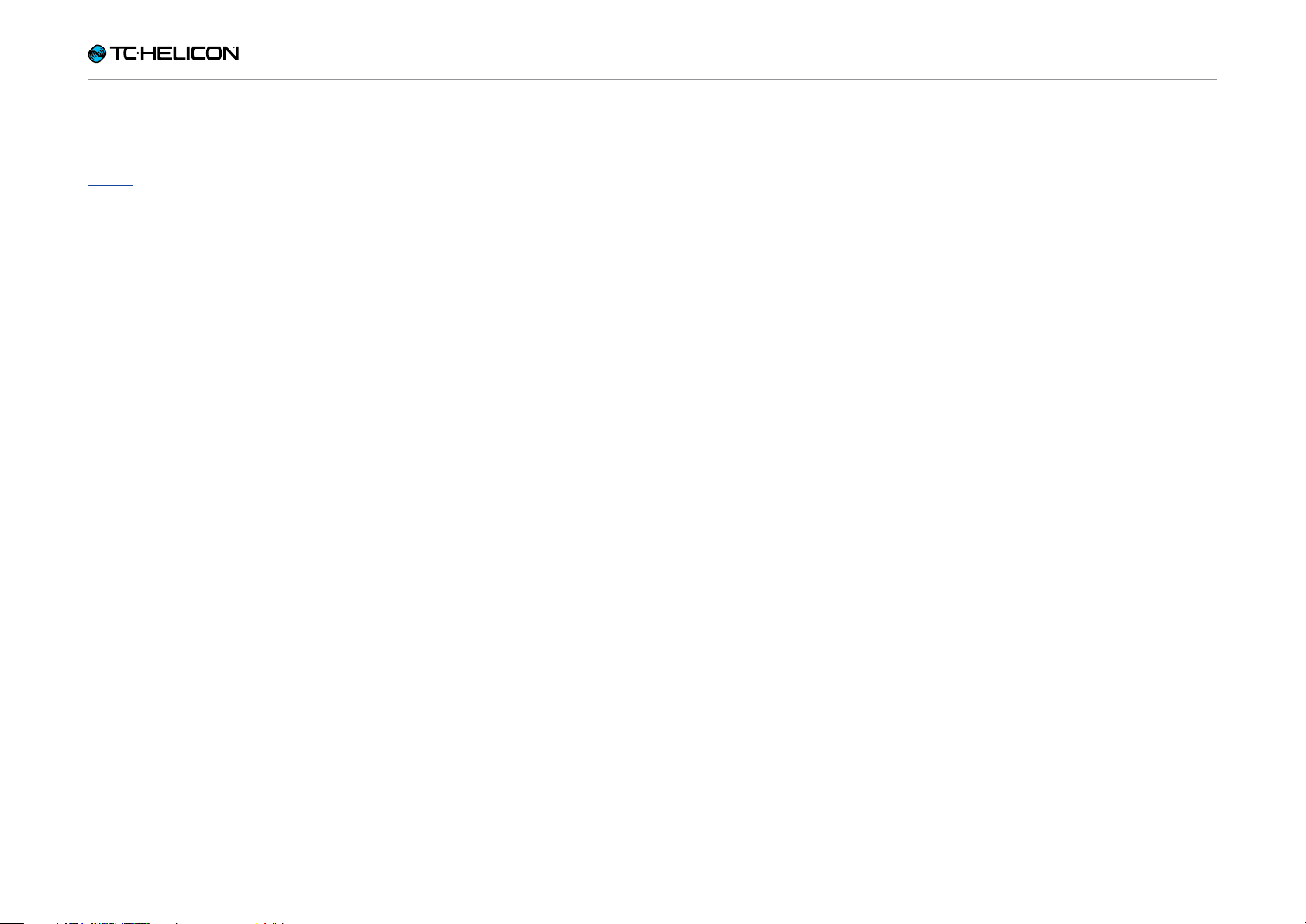
Otras funciones
Soporte para MP-76
Hemos añadido soporte para nuestro micrófono
MP-76 con el VoiceLive 3. Ahora puede controlar
cualquiera de los efectos vocales o crear bucles
directamente desde el micro.
Configuración del MP-76
En la pestaña INPUT del VoiceLive 3, elija MP-76
en el menú INPUT TYPE.
Aquí tiene un listado de los destinos disponibles
para el MP-76:
► µMod
► Delay
► Reverb
► Vocal HIT
► Double
► Harmony
► Transducer
► HardTune
► Rhythmic
► Stutter
► Choir
► Synth
► Harmony Hold
Hemos retocado Harmony Hold para que active automáticamente la armonía, si es que
no lo estaba todavía. ¡Esto le ahorra el tener
que pulsar un botón!
► STEP
► Tap Tem p o
► Bypass
Puede usar este Bypass como un MUTE si
ajuste TALK TRIM a OFF en el menú SETUP.
► ALL HIT
► Preset UP/DN
Use el botón Preset UP/DN de la siguiente forma para ir pasando por los presets del
VoiceLive 3:
► Púlselo para usarlo como Preset UP (arriba)
► Manténgalo pulsado para cambiar de direc-
ción
► Púlselo después de eso para usarlo como
Preset DOWN (abajo)
► Manténgalo pulsado para cambiar de direc-
ción de nuevo
► Preset Step
► Manténgalo pulsado para cambiar de preset
► Púlselo para activar la función STEP
► Tuner
► 1 Button Looper
¡Controle el Looper simplemente con un botón! He aquí cómo funciona:
► Pulse p a ra REC/ PL AY/ODU B
► Haga una doble pulsación para STOP
► Haga una doble pulsación y después man-
téngalo pulsado para CLEAR
► Tenga en cuenta que con cualquier ge-
nerador de bucles de un botón, hay un pequeño “ruido” de audio si hace la doble pulsación-mantener pulsado para producir el
borrado cuando el bucle está parado (no si
está siendo ejecutado). Si quiere evitar esto
deberá asignar STOP/ERASE a un botón específico.
► PLAY/REC (sobregrabación) de bucle
► STOP/ERASE de bucle
► UNDO de bucle
► Preset ARRIBA
► Preset ABAJO
VoiceLive 3 – Anexo de actualización de firmware (actualizado 16-07-2015) 21

Otras funciones
Todos los destinos del MP-76 pueden ser ajustados a Latched (pulsar para activar/pulsar para
desactivas) o Momentary (activo mientras se
mantiene pulsado/desactivado al soltar).
VoiceLive 3 – Anexo de actualización de firmware (actualizado 16-07-2015) 22

Otras funciones
Controles de bucle en el Switch-3 y Switch-6
Tras muchas peticiones para que ofreciésemos
un acceso simple a los bucles con el Switch-3
y Switch-6, hemos añadido algunos controles
para la pista A del generador de bucles del VoiceLive 3.
Si quiere una interacción más avanzada con el
generador de bucle, le seguimos recomendando
que use el estrato Loop, dado que el interface de
usuario cambiará allí su contexto en base a las
acciones que realice.
Tenga en cuenta que los controles de bucle
asignados al Switch 3/6 siguen unidos a las opciones del espacio del bucle activo, como Sync,
MET, Input etc.
Aquí puede ver un listado de todas las opciones
del Switch 3/6:
► STEP
► PITCH COR(rección)
(Global en SETUP, sin HardTune)
► ALL MUTE
► µMod
► Delay
► Reverb
► Voc(al) HIT
► Double
► Harmony
► Transducer
► HardTune
► Rhythmic
► Stutter
► Choir
► Synth
► Harm(ony) Hold
► Set Key
► Tap Tem p o
► Bypass
► G(uitarra) µMod
► G(uitarra) Delay
► G(uitarra) Reverb
► G(uitarra) HIT
► G(uitarra) Comp(resor)
► G(uitarra) Drive
► G(uitarra) Amp
► G(uitarra) Rhythm
► G(uitarra) Octaver
► G(uitarra) Wah
► G(uitarra) Mute
► ALL HIT
► Go Looper (activa el estrato looper)
► Loop Input
► Tuner
► 1But(ton)Looper
► L(oop) PlayRec(Odub)
► L(oop) StopErase
► Loop Undo
► L(oop) Erase All
VoiceLive 3 – Anexo de actualización de firmware (actualizado 16-07-2015) 23

Otras funciones
El Looper envía sus datos al NaturalPlay
En el menú Looper, ahora podrá activar la función MIX LOOPER TO NP. Esto mezcla la salida
de audio del generador de bucles con el algoritmo NaturalPlay.
Esto no es una ruta de audio independiente,
como la de la guitarra, sino un mezcla con el audio existente para complementarlo. Por ejemplo,
si toca acordes de guitarra y los pasa al generador de bucles, podrá cantar a cappella con la
parte de bucle grabada y mantenerse afinado
con Harmony/HardTune.
Sin embargo, si toca acordes en su guitarra que
no guardan relación alguna con el bucle audio
grabado, el sistema es posible que se confunda
a causa de esa información contradictoria.
VoiceLive 3 – Anexo de actualización de firmware (actualizado 16-07-2015) 24
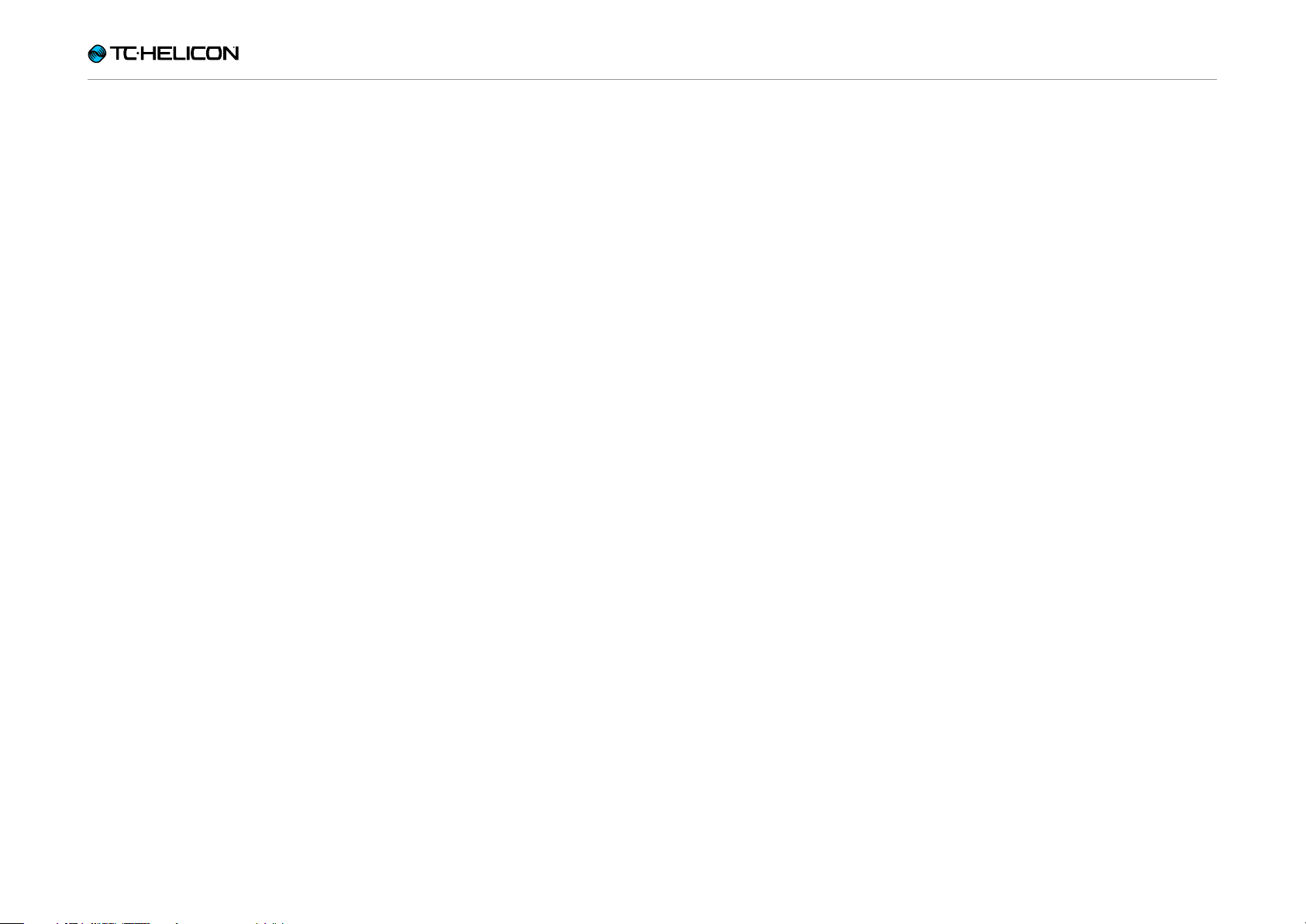
Otras funciones
Mix RoomSense into NaturalPlay
Este parámetro, disponible en SETUP - SYSTEM, permite que el audio de los micrófonos
RoomSense sea mezclado con otra información
NaturalPlay entrante (como la guitarra) para mejorar la precisión.
De hecho, si el audio recibido por los micrófonos RoomSense contiene suficiente información
de acordes, podrá establecer la clave/escala sin
otra entrada. Esto quiere decir que podrá dejar
de tocar la guitarra o enviar datos MIDI y hacer
que el VoiceLive 3 comience automáticamente
a “escuchar al grupo” en busca de pistas de la
clave/escala.
VoiceLive 3 – Anexo de actualización de firmware (actualizado 16-07-2015) 25

Otras funciones
Los pilotos de entrada ahora le indican tanto el nivel de la guitarra como el vocal
Si toca su guitarra sin cantar, los pilotos le mostrarán el nivel de la guitarra. Si canta y no toca
la guitarra, los pilotos le mostrarán el nivel vocal.
Si toca y canta, los pilotos le mostrarán un nivel
combinado.
Ahora debería ser más fácil determinar si su guitarra está ajustada al nivel correcto.
VoiceLive 3 – Anexo de actualización de firmware (actualizado 16-07-2015) 26

Otras funciones
Mejora de la respuesta del pedal de expresión
Las “curvas” en los destinos del pedal de expresión han sido mejoradas para ofrecerle un
control más preciso en el “rango útil” del pedal.
Esto implica que el 80% superior del rango del
pedal controla un rango de valores menor del
parámetro, mientras que el 20% inferior controla
un rango mayor.
En la práctica, ahora le será más fácil ajustar niveles adecuados para un efecto y hacer que la
parte “inferior” del pedal pase más rápido hasta
el valor mínimo del parámetro.
VoiceLive 3 – Anexo de actualización de firmware (actualizado 16-07-2015) 27

Otras funciones
Talk Trim ahora con opción de desactivación
El ajuste del parámetro Talk Trim a OFF le permite anular el micrófono en el modo TALK/TUNER.
Cuando utilice esto en combinación con pulsar/
mantener pulsados los botones Preset UP/DN
para activar TALK/TUNER (lo que anula la guitarra), podrá anular de forma efectiva la salida de
guitarra y vocal del VoiceLive 3.
Puede usar esto como un “modo de pausa”,
cuando no esté en el escenario. Las señales Aux
seguirán pasando a las salidas - para que pueda
reproducir ese “CD de éxitos de los 80 volumen
I” mientras se toma una cerveza.
VoiceLive 3 – Anexo de actualización de firmware (actualizado 16-07-2015) 28

Otras funciones
Mejora en la función Vocal Cancel
Hemos retocado la función Vocal Cancel para
que ahora le ofrezca mejores resultados con una
mayor gama de mezclas y tipos de música. Ahora debería conseguir una mayor reducción en el
nivel aparente de las voces solistas que antes.
VoiceLive 3 – Anexo de actualización de firmware (actualizado 16-07-2015) 29

Otras funciones
Mejora en la precisión de la detección de acordes
Nos pusimos también a retocar el núcleo de detección de acordes de cara a que ahora sea más
sencillo elegir el acorde correcto en aquellas circunstancias que antes era impreciso. Todavía
sigue siendo necesaria al menos una nota raíz y
una tercera (preferiblemente también una quinta/séptima, etc.), pero ahora es como mínimo un
1% mejor que antes (que ya es mucho).
VoiceLive 3 – Anexo de actualización de firmware (actualizado 16-07-2015) 30

Otras funciones
Hemos aumentado el tiempo de permanencia de la pantalla desplegable Tap Tempo y ahora dispone de retoque de tempo
Hemos aumentado el tiempo durante el cual
permanece en pantalla la ventana desplegable
Tempo. Esto también le permite usar los botones Preset UP/DN para retocar manualmente el
tempo marcado.
VoiceLive 3 – Anexo de actualización de firmware (actualizado 16-07-2015) 31

Otras funciones
Parpadeo del piloto Looper
Cuando la unidad esté en el estrato vocal o de
guitarra y esté siendo reproducido un bucle, el
pequeño piloto rojo que está junto al botón Looper parpadeará. Esto le da una indicación visual
de que está siendo ejecutado un bucle.
VoiceLive 3 – Anexo de actualización de firmware (actualizado 16-07-2015) 32

Otras funciones
Hemos resaltado el mapa Loop Trigger
Cuando active un disparador de bucle (Loop
Trigger), el botón en pantalla se iluminará ahora
correctamente en la pantalla, al igual que ocurre
cuando están activos los otros efectos.
VoiceLive 3 – Anexo de actualización de firmware (actualizado 16-07-2015) 33

Otras funciones
Aumento en el rango de parámetros Mix
Algunas usuarios nos indicaron que nuestros
controles Mix no tenían suficiente rango para
una buena mezcla, especialmente con señales
de tipo Aux. Hemos aumentado el rango de estos parámetros para ofrecerle un mayor control.
VoiceLive 3 – Anexo de actualización de firmware (actualizado 16-07-2015) 34

Otras funciones
VoiceLive 3 – Anexo de actualización de firmware (actualizado 16-07-2015) 35
